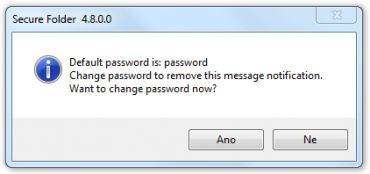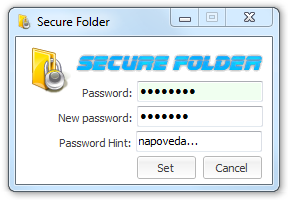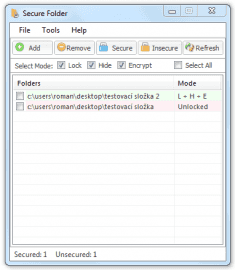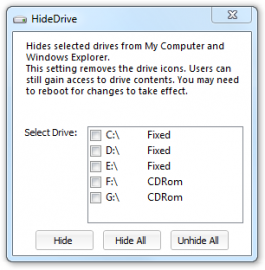Lidé mají svá tajemství a mnohá z nich mají svou elektronickou podobu. Otázkou pak je, jak tajné soubory bezpečně skrýt v počítači. Existuje několik vynalézavých způsobů, ale řešení jsou buď příliš komplikovaná, nebo zase jednoduchá, která nezajišťují skutečnou ochranu dat. V dnešním článku představíme aplikaci, která je určena právě pro skrytí, uzamčení a zašifrování soukromých dat. To vše bezpečně a hlavně jednoduše, aby si s ní poradili i méně zkušení uživatelé.
Secure Folder
Jednoduchou, avšak velmi účinnou, variantou pro zabezpečení tajných složek v systému Windows může být právě aplikace Secure Folder. Jde o bezplatný program, který je určen široké škále uživatelů. Vybaven je sice jen anglických rozhraním, ale ani to nemusí uživatelům vadit, protože práce s programem je opravdu intuitivní a rozhraní je jednoduché.
Instalace programu je snadná a uživatele zřejmě ničím nepřekvapí. Po prvním spuštění však čeká na uživatele důležitý krok – nastavení hlavního hesla. Ve výchozím stavu je nastaveno na „password“. To však aplikace umožňuje ihned při prvním spuštění změnit. Jde totiž o heslo, jehož prostřednictvím budete moci v budoucnu k programu přistupovat a také pouze s ním budete moci odemknout zabezpečené složky. Heslo si tedy změňte podle sebe a dobře si jej zapamatujte.
Výzva k nastavení nového hesla při prvním spuštění
Změna výchozího hesla
Po tomto kroku se vám již objeví hlavní okno programu. Veškeré ovládací prvky jsou situovány do horní části okna. Naleznete zde klasické menu, pod ním 5 ikon pro práci se složkami, a také zaškrtávací políčka pro výběr způsobů zabezpečení. Pod těmito ovládacími prvky je pak už jen seznam složek, které program spravuje a u kterých lze měnit zabezpečení.
Ukázka ochrany složek
Podoba uzamčených složek
A jak tedy celý proces probíhá v případě, že chcete konkrétní složku zabezpečit? Stačí složku přetáhnout do okna nebo zvolit kliknutím na tlačítko Add. Tím je složka přidána do seznamu a je jí rovnou nastaveno zabezpečení podle aktuálně vybraných způsobů. Na výběr jsou přitom hned 3 způsoby, které lze pro vyšší zabezpečení vzájemně kombinovat přesně podle vašich představ:
- Lock – uzamknutí – složka je viditelná, ale nelze ji otevřít, ani číst její obsah
- Hide – složka je pouze skrytá
- Encrypt – šifrování – obsah složky je zašifrován, je možné vidět názvy souborů, ale soubory nelze otevřít
U každé složky lze pak vidět prostřednictvím písmen všechny módy, kterými je zabezpečena. Počáteční zabezpečení lze pochopitelně měnit. Způsob je poměrně jednoduchý. Stačí vybrat složky pomocí zaškrtávacích políček, zvolit příslušné módy a pak už jen kliknout na tlačítko Secure. Tím se zabezpečení aktualizuje podle nastavení. Tlačítkem Insecure pak můžete ihned veškeré zabezpečení u vybraných složek zrušit a tím přestane být složka programem kontrolována. Toto je celý postup, který je vskutku jednoduchý a poradí si s ním i začátečníci.
Odepření přístupu k zamčené složce
Stejné akce je možné provádět přímo z průzkumníka ve Windows. Pod nabídkou pravého tlačítka myši naleznete příslušnou volbu Lock/Unlock with Secure Folder, jejíž pomocí můžete složku zamknout či odemknout i bez předchozího spouštění celé aplikace. Tím je práce s programem mnohem snazší a hlavně rychlejší. Tento postup pochopitelně nelze použít u skrytých složek, zde je nutné postupovat prostřednictvím programu.
Další funkce
Zabezpečení složek je hlavní funkcí programu, avšak v jeho možnostech můžeme nalézt i další funkce. Jsou uloženy v menu Tools. Kromě složek je možné skrývat i celé disky a tuto volbu naleznete pod nabídkou Hard Drive. Zajímavá je i funkce Virtual Drive, která dokáže vybranou složku namapovat jako nový disk, což se může hodit v případě, kdy ke složce přistupujete často, ale je umístěna hluboko v adresářové struktuře. Ve své podstatě se však nejedná o nic jiného, než co lze provést klasicky i pomocí příkazové řádky či jiných aplikací.
Skrytí disku
Namapování složky jako samostatný disk
Program pak nabízí ještě funkce vymazání nepotřebných dat uživatele, bezpečné smazání souboru nebo snímání okna programu. Jedná se však pouze o doplňkové funkce a příliš nerozumím jejich smyslu v tomto programu. Pro dané akce bych rozhodně doporučoval některou ze speciálních aplikací, které jsou pro tyto případy určeny.
V jednoduchosti je krása
Máte-li v v počítači tajná data, jistě často přemýšlíte, jak je bezpečně ukrýt, či k nim zamezit přístup ostatním osobám. Secure Folder může být tím pravým pomocníkem, který vám pomůže nejen se skrytím složek, ale také s jejich uzamčením a zašifrováním. Vše probíhá pomocí přehledného rozhraní, ve kterém je snadné pracovat. Pokud hledáte bezplatnou aplikaci tohoto druhu, můžete bez obav použít Secure Folder. Jen pamatujte, že zabezpečení nikdy není stoprocentní a vždy mohou existovat způsoby, jakými je možné obsah složky prohlížet.